Proe仿真设计,工业机器人绘制几何图形的方法展示
Proe作为结构设计软件之一,功能强大无比,初学者需要多实践才能掌握,Proe仿真设计,工业机器人绘制几何图形的方法展示,下面就通过图文步骤的方式介绍一个功能通过工业机器人绘制一些简单有趣的几何图形吧。
方法:
1.下图是组装好的型号为PUMA560的工业机器人,为了方便仿真,将其余的部件删除了,只保留三个自由度。
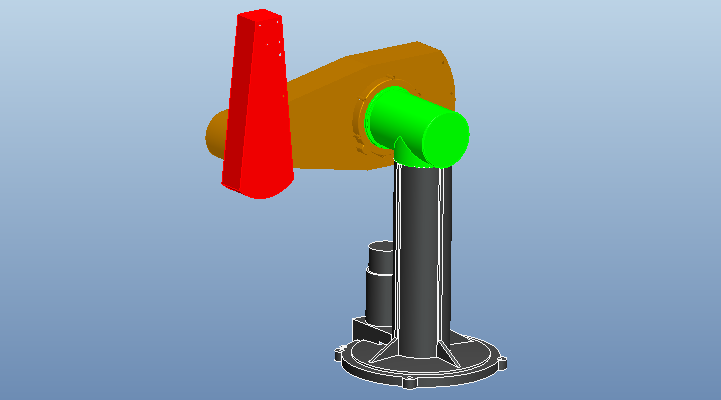
2.点击【应用程序】-【机构】,进入机构环境。
3.点击右侧的工具栏选择伺服电机,选择下图箭头所指的连接作为运动轴。
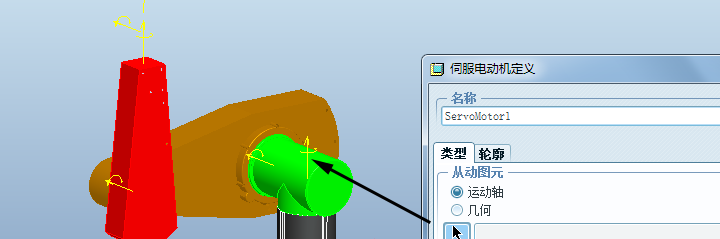
设置电机的参数。类型选择“表”,点击打开按钮,将这个关节的数据进行导入。
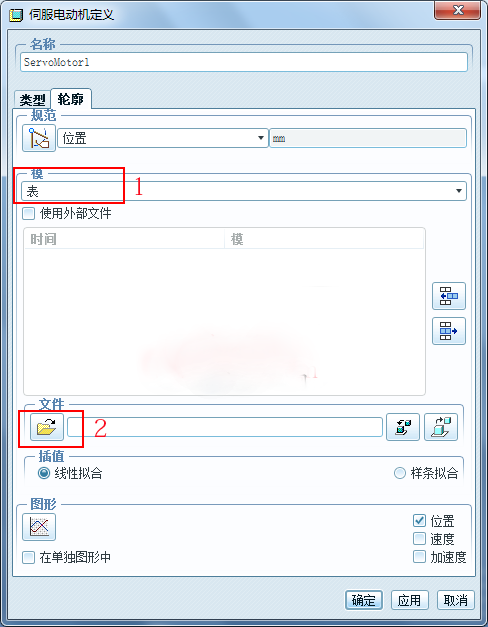
导入成功后,我们可以看到下图所示的数据。
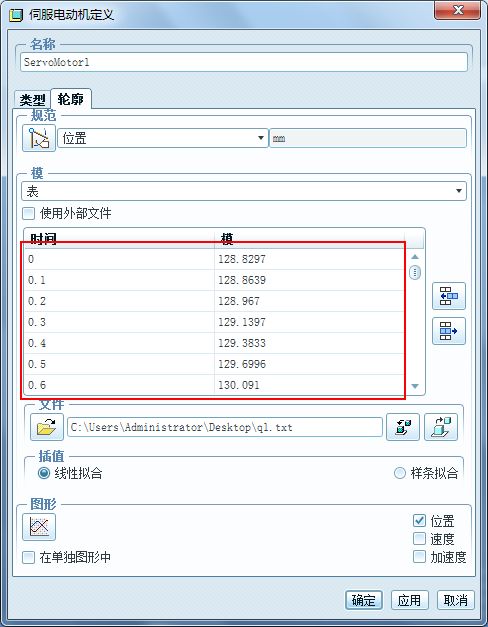
点击图形按钮,我们可以看到下图所示的图形。
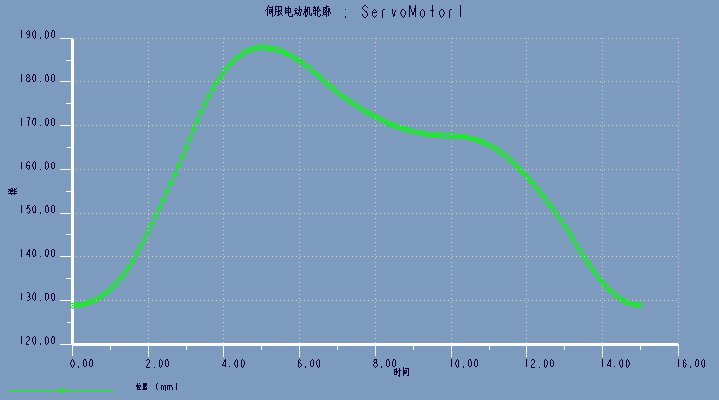
4.采用相同的方法,将三个关节依次导入数据。
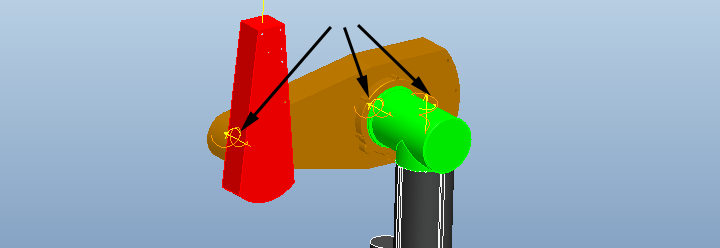
5.点击【机构分析】按钮,设置仿真时间为15s,点击运行按钮。
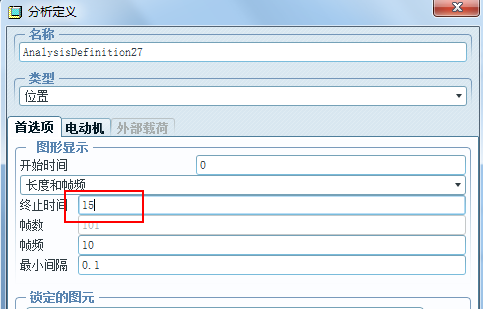
6.接下来开始绘制零件末端点的运行轨迹。点击【插入】-【轨迹曲线】,如下图所示。
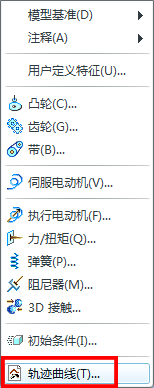
按照下图所示进行设置,选择箭头所示的基准点作为轨迹的参照点,曲线类型选择“3D”,在结果集中选择上一步的分析。
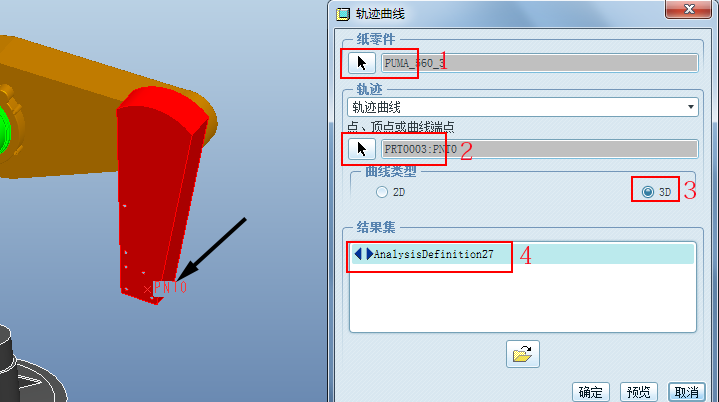
点击确定即可创建轨迹曲线,如下图所示。
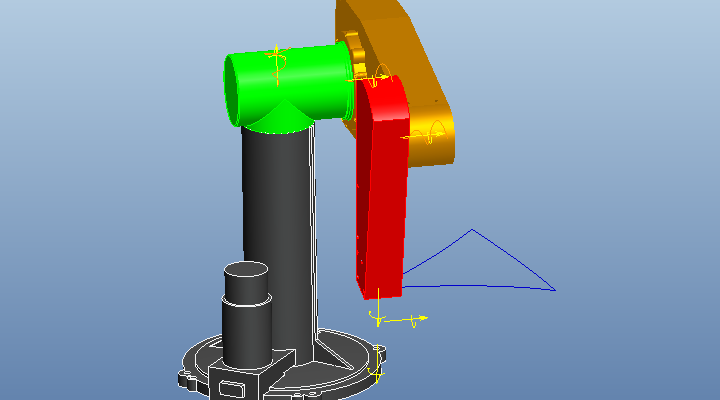

 深圳•南山
深圳•南山

 收藏
收藏